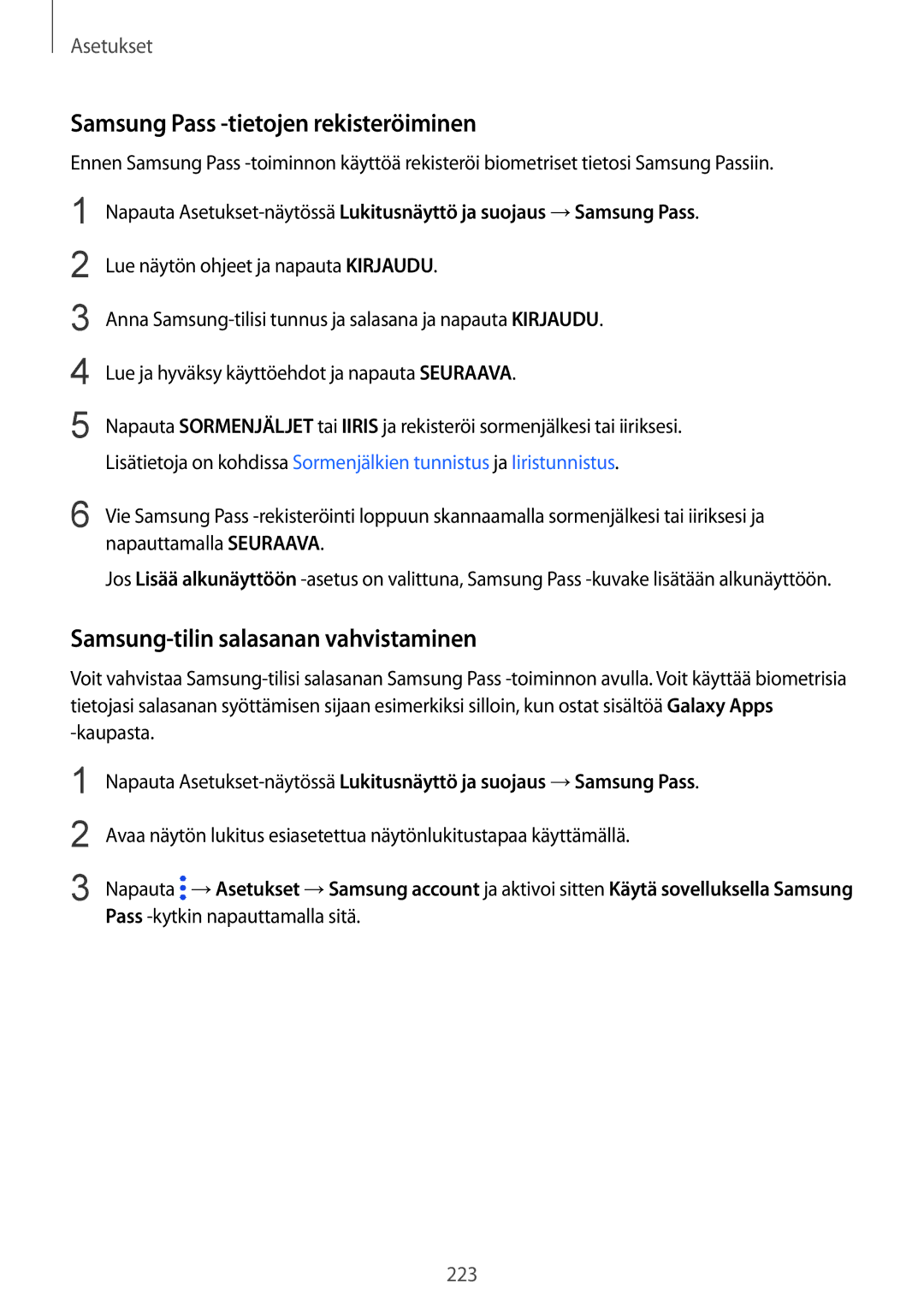Asetukset
Samsung Pass -tietojen rekisteröiminen
Ennen Samsung Pass
1
2
3
4
5
Napauta
Lue näytön ohjeet ja napauta KIRJAUDU.
Anna
Lue ja hyväksy käyttöehdot ja napauta SEURAAVA.
Napauta SORMENJÄLJET tai IIRIS ja rekisteröi sormenjälkesi tai iiriksesi. Lisätietoja on kohdissa Sormenjälkien tunnistus ja Iiristunnistus.
6 Vie Samsung Pass
Jos Lisää alkunäyttöön
Samsung-tilin salasanan vahvistaminen
Voit vahvistaa
1
2
3
Napauta
Avaa näytön lukitus esiasetettua näytönlukitustapaa käyttämällä.
Napauta ![]() →Asetukset →Samsung account ja aktivoi sitten Käytä sovelluksella Samsung
→Asetukset →Samsung account ja aktivoi sitten Käytä sovelluksella Samsung
Pass -kytkin napauttamalla sitä.
223